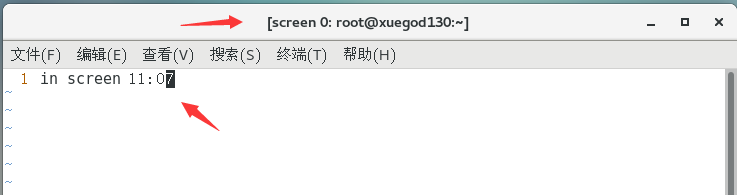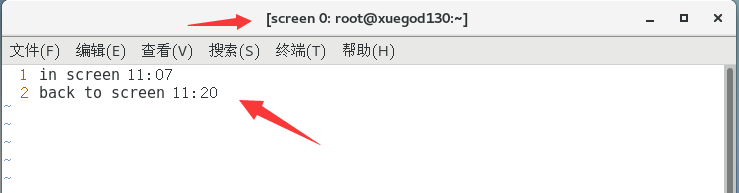使用screen後臺實時執行備份命令
場景:公司要做資料備份,備份的命令執行的時間估計會很長,所以要確保命令不能停止執行。
第一步:安裝screen軟體包。
方法一:
(1)將CentOS 7 安裝盤掛載到/mnt/目錄下;
(2)執行如下命令安裝screen
命令:rpm -ivh /mnt/Packages/screen-4.1.0-0.25.20120314git3c2946.el7.x86_64.rpm
方法二:
使用yum命令安裝screen,前提是:你的CentOS 7系統可以上網。
命令:yum -y install screen
第二步:使用screen後臺實時執行備份命令(這裡使用vim命令的執行代替備份命令)
(1)開啟一個新的screen
命令:screen
screen命令執行前:

screen命令執行後,已經進入screen程式,如下圖提示:
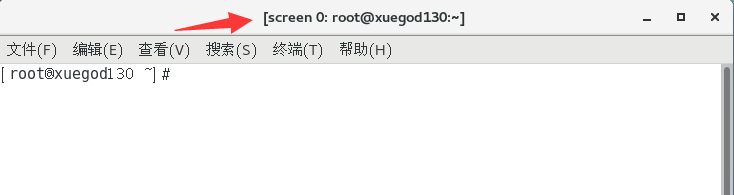
(2)執行備份資料的命令,這裡使用vim命令演示:
命令:vim b.txt
在b.txt檔案中輸入“in screen 11:07”內容後,想離開一段時間,但還想讓這個命令繼續執行。
在screen當前視窗中,按ctrl + a + d 快捷鍵,此時會分離出來一個獨立的會話,同時回到進入screen之前的會話中,如下圖所示:
(3)找到之前的screen會話,並重新連線會話。
過了一段時間,你想繼續操作之前的命令,做如下操作即可:
i 檢視之前建立的會話ID:
命令:screen -ls
注意:可以開啟新的終端視窗

ii 重新連線會話
命令:screen -r 3408
注意:如下圖所示,回到之前操作的介面,並再輸入“back to screen 11:20”內容。
(4)如果你的備份命令執行完了,不想再使用screen會話了,可以使用exit命令退出會話。
命令:exit
在screen會話中,執行exit命令後,回到原來終端視窗,並多了一行提示:screen is terminating
到此,完成screen後臺實時執行備份命令過程的步驟說明。